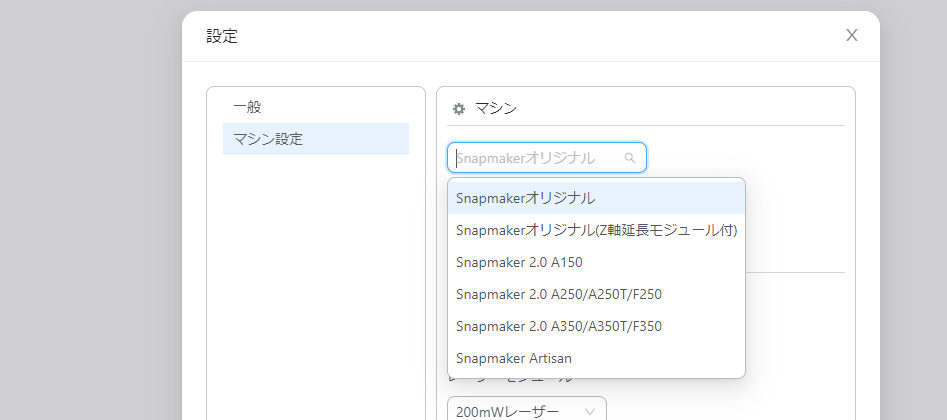Snapmaker Luban(以下、Luban)は、Snapmakerマシンのために作られた無料のオープンソーススライスソフトウェアです。
このマニュアルは、使い方を知るための便利なヒントを提供します。
4.0以前のバージョンを使用するには、お使いのマシンのクイックスタートガイドまたはユーザーマニュアルを参照してください。
| OS | CPU | GPU | RAM |
|---|---|---|---|
| Windows 8/10 (64-bit) | 2.0 GHz以上 | OpenGL 2.0対応グラフィックスカード | 4GB |
| macOS | 2.0 GHz以上 | OpenGL 2.0対応グラフィックスカード | 4GB |
| Linux (64-bit) | 2.0 GHz以上 | OpenGL 2.0対応グラフィックスカード | 4GB |
お使いのマシンでLubanを使用するには、指定のバージョンをダウンロードしてください。
| 対応機器 | 対応ソフトウェアバージョン |
|---|---|
| Snapmaker Original | Snapmaker Luban 3.1.0以降 |
| Snapmaker Original Z軸拡張モジュール付き | Snapmaker Luban 3.12.2以降 |
| Snapmaker Original専用 エンクロージャー | Snapmaker Luban 3.9.0以降 |
| Snapmaker 2.0 A150/A250/A350 | Snapmaker Luban 3.1.0以降 |
| Snapmaker 2.0専用 エンクロージャー | Snapmaker Luban 3.5.0以降 |
| Snapmaker 2.0専用 ロータリーモジュール | Snapmaker Luban 3.14.0以降 |
| Snapmaker 2.0専用 緊急停止ボタン | Snapmaker Luban 3.14.0以降 |
| Snapmaker 2.0専用 空気清浄機 | Snapmaker Luban 3.15.0以降 |
Lubanを以下のページからダウンロードしてください。
Lubanをインストールするには、以下の手順に従います。
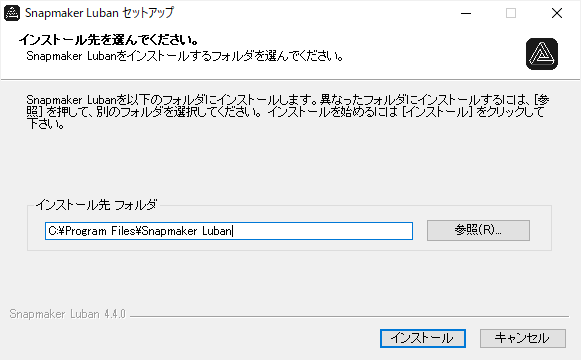
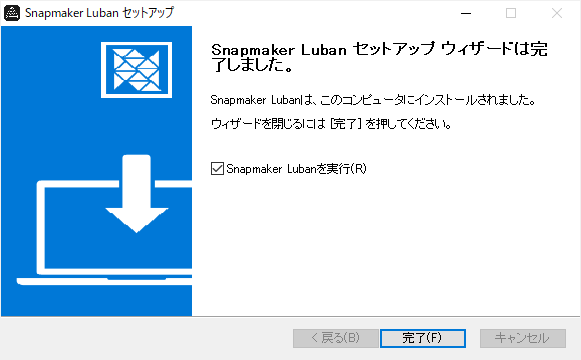
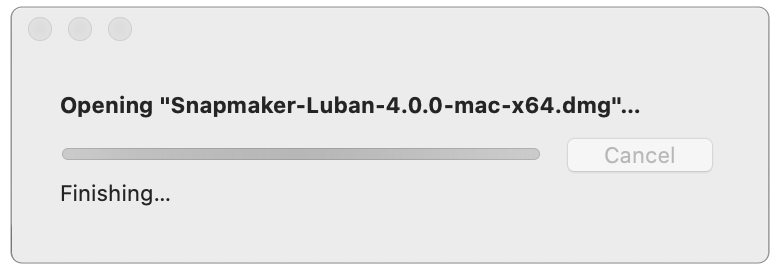
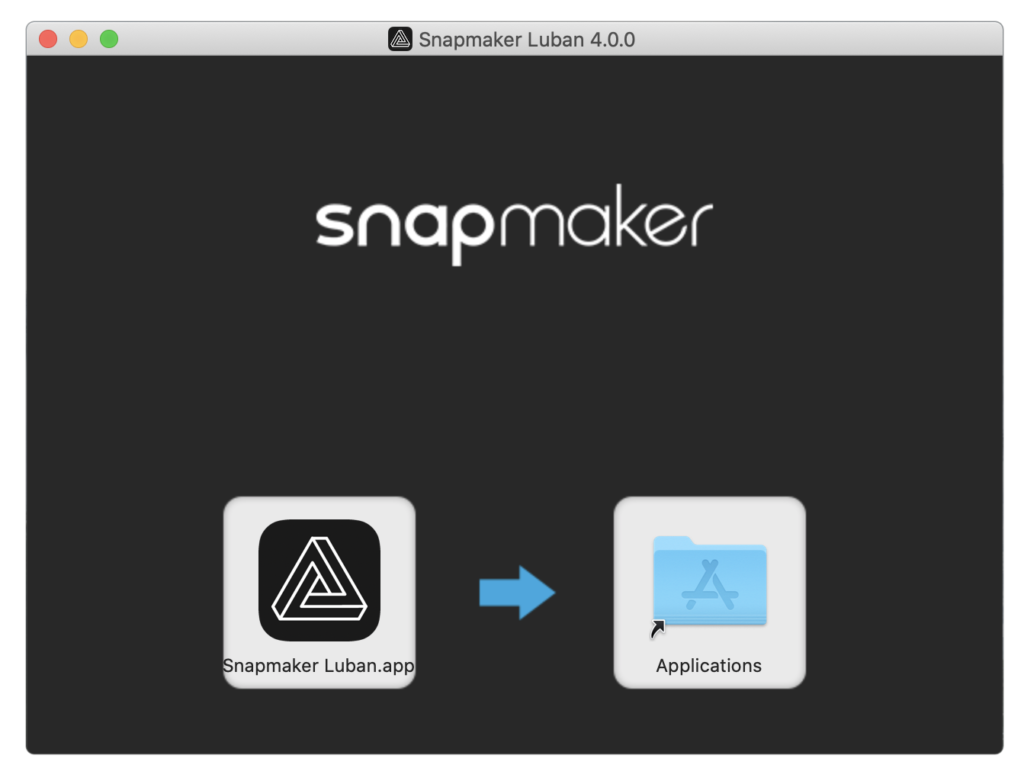

Lubanとタッチパネルのファームウェアはオープンソースであり、誰でもコードを見たり、配布したり、コンパイルすることができます。
Lubanを開発するには、Snapmaker/Lubanにアクセスし、GitHubのREADMEを読んでください。
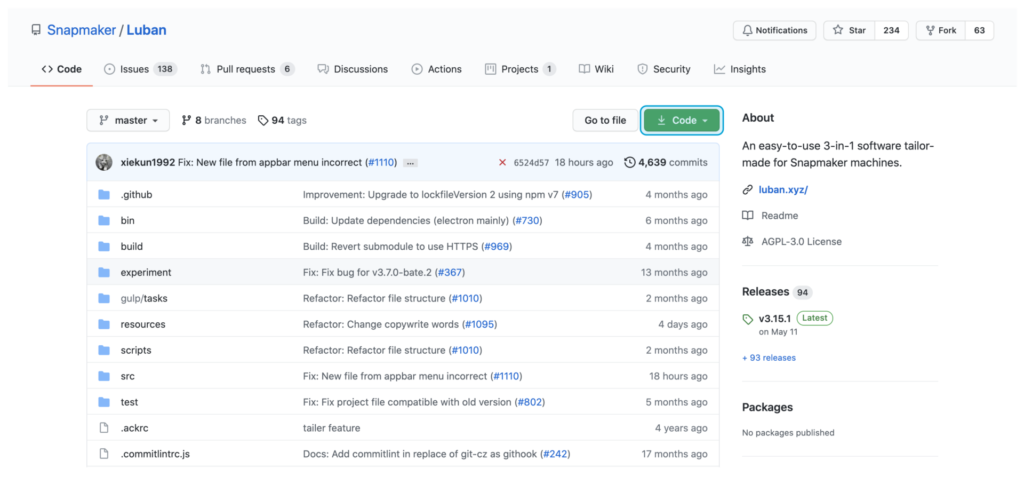
タッチパネルのファームウェアには、コントローラーファームウェアとモジュールファームウェアの2種類があり、アクセスすることができます。
ファームウェアツールを見つけるには、メニューバーの「ヘルプ」->「ファムウェアツール」をクリックします。
ファームウェアを開発するには、以下のステップに従います。
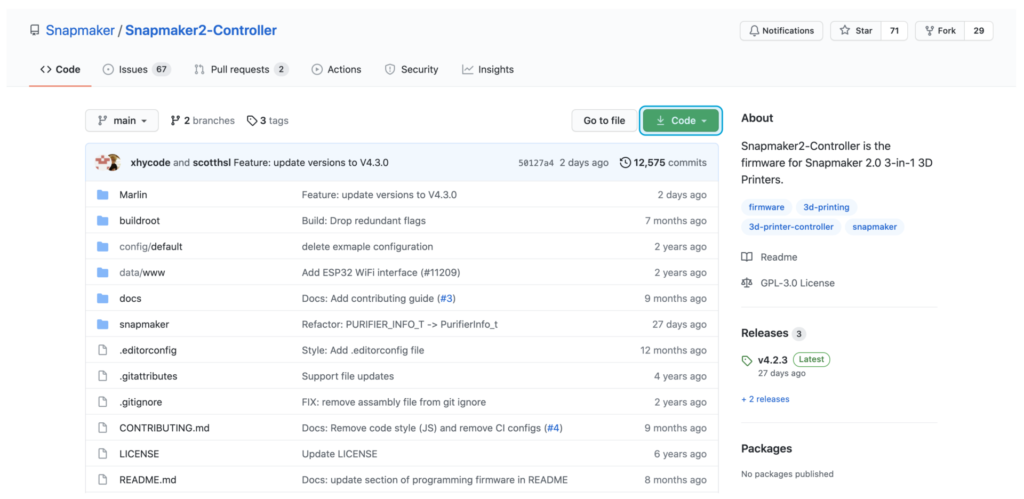
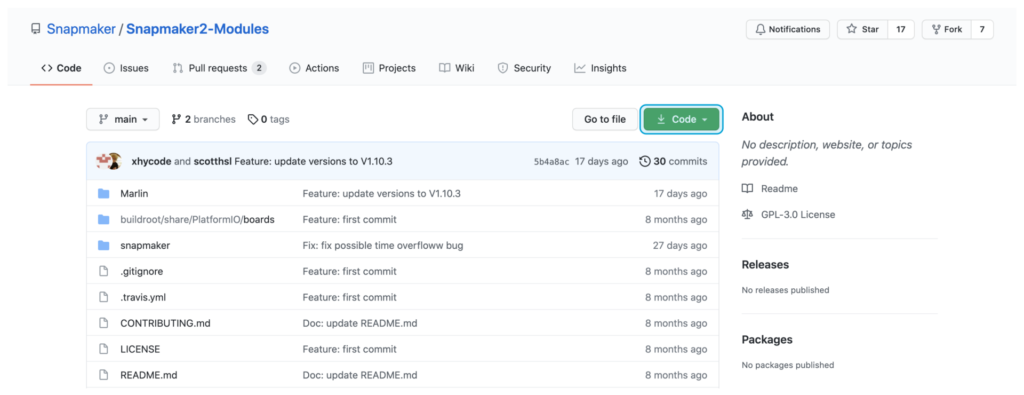
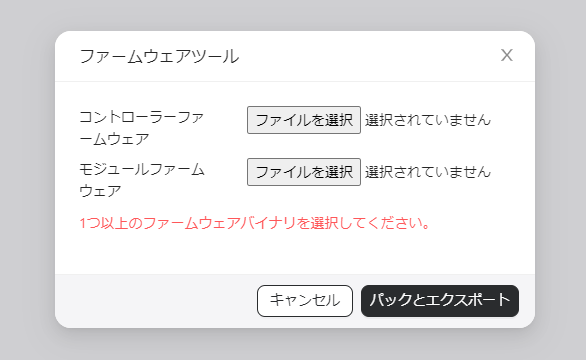
メニューバーの「設定」をクリックすると、言語やマシンの環境設定を行うことができます。
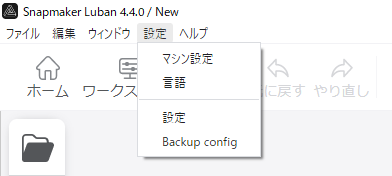
メニューバーの「設定」->「言語」をクリックすると、ポップアップウィンドウが表示されます。
「言語」ペインに移動し、ドロップダウンリストをクリックして希望の言語を選択し、「保存」をクリックします。
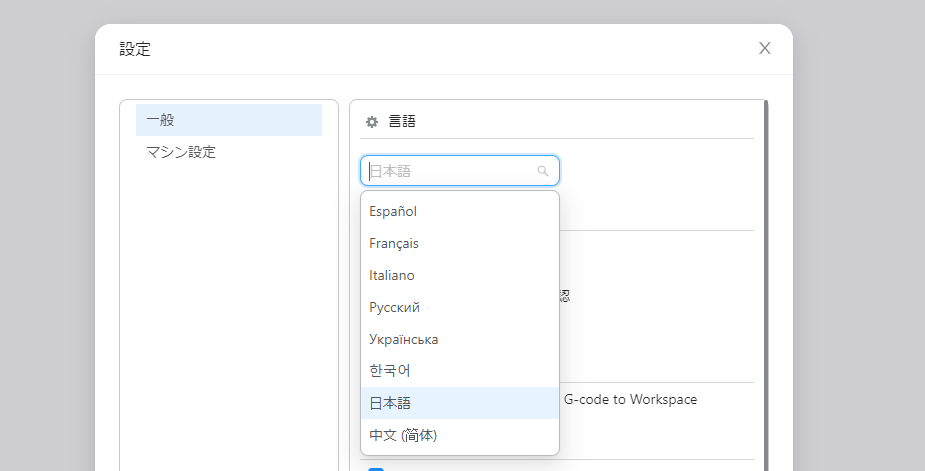
メニューバーの「設定」->「マシン設定」をクリックすると、ポップアップウィンドウが表示されます。
「マシン」ペインに移動し、ドロップダウンリストをクリックしてマシンモデルを選択し、[保存]をクリックします。